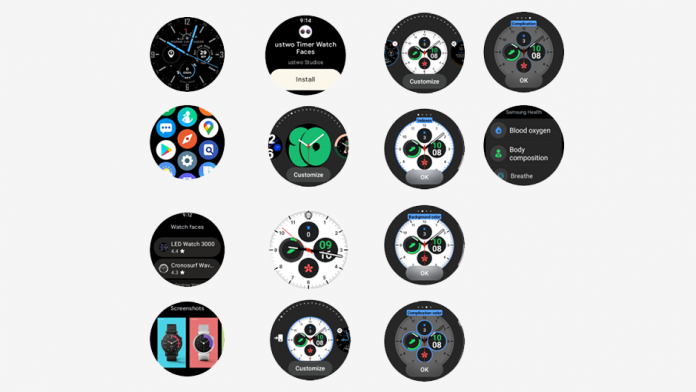Trecerea de la sistemul de operare Tizen OS la Wear OS a deblocat multe aplicații și fețe de ceas pentru seria Galaxy Watch 4. Cele două ceasuri inteligente Samsung au primit aplicații premium precum YouTube Music, Google Maps, Spotify Offline Music și Google Pay. În plus, Galaxy Watch 4 și Watch 4 Classic pot utiliza o mare varietate de fețe de ceas din Play Store.
Samsung are o mulțime de teme pentru smartwatch, dar cu Play Store, puteți seta fețe de la alte companii. Amintim aici doar cele de la Fossil sau Mobvoi. Toate temele acceptate din Google Play Store pot fi utilizate pe seria Samsung Galaxy Watch 4 cu sistemul de operare Wear OS 3.
Fețele ceasurilor inteligente duc mai departe moștenirea ceasurilor mecanice clasice. Ecranul ceasului este primul lucru pe care îl vor vedea oamenii când se uită la încheietura ta. Acesta este motivul pentru care trebuie să învățați cum să personalizați sau să schimbați fețele de ceas pentru noua serie Galaxy Watch 4.
Toate fețele vin cu o mulțime de informații, fundal, fonturi și opțiuni de culoare. În plus, vă puteți crea propriile fețe de ceas și le puteți seta, dar nu vorbim despre asta aici. În acest articol, via TizenHelp, vă vom arăta cum să descărcați, să schimbați și să personalizați fețele de ceas pe Galaxy Watch 4 și Watch 4 Classic.
Linkurile de pe site vă duc direct la furnizor. Este posibil să primim un mic comision pentru achizițiile făcute folosind linkurile de pe site-ul nostru. Nimic nu se schimbă ca preț pentru tine.
Cum să descărcați fețe de ceas pe seria Galaxy Watch 4
1. Deschideți magazinul Google Play. Magazinul Play va fi disponibil pe smartphone-ul dvs. Android asociat. Nu am enumerat Apple App Store sau Huawei App Gallery, deoarece aceste platforme au fost scoase din Galaxy Watch 4. Puteți utiliza seria Watch 4 doar cu un smartphone Android. Deschideți Magazin Play pe telefon sau de pe ceas. Magazinul Play nu este singurul loc unde puteți găsi fețe noi. De asemenea, puteți utiliza aplicația Galaxy Wearable pentru a obține fețe noi.
2. Mergeți la secțiunea Face Watch. În Magazin Play sau în aplicația Galaxy Wearable, accesați secțiunea Watch Face. Vei fi uimit să vedeți mii de teme care vă așteaptă. Parcurgeți fiecare categorie pentru a căuta o față de ceas care vă place.
3. Atingeți Face Watch pentru a descărca. Fiecare față de ceas are stilul său unic și puteți citi despre acestea pe pagina de descriere. Pentru a citi mai multe despre ele și a le descărca, atingeți fața ceasului.
4. Sincronizați sau setați noua față a ceasului. În cele din urmă, după ce ați luat decizia de a descărca un nou cadran, faceți clic pe butonul Descărcați. Așteptați puțin pentru a-l instala pentru ceas. Odată ce este instalat, apoi apăsați pe acesta pentru a-l seta pe Galaxy Watch 4.
Cum să personalizați fețele ceas pe seria Galaxy Watch 4
Ați descărcat acum un nou cadran pe ceas, dar este o mică parte din ceea ce trebuie făcut mare. Aproape toți dezvoltatorii vă permit să vă personalizați propriile cadrane pentru a arăta după cum doriți. Le puteți schimba culorile, fundalul și stilul conform cerințelor dvs. Pentru aceasta, urmați pașii de mai jos.
1. Deschideți aplicația Galaxy Watch – Watch Face. Pentru a personaliza cadranul ceasului, deschideți aplicația Galaxy Wearable pe telefonul smartphone asociat. În acest sens, accesați secțiunea Face Watch. Este aceeași secțiune ca înainte, pe care ați folosit-o pentru a descărca și a seta o nouă față de ceas. Dacă doriți să modificați sau să personalizați tema de pe ceas, rămâneți pe ecranul principal. Ecranul principal este primul afișaj al ceasului dvs. inteligent și puteți merge acolo doar prin simpla apăsare a butonului Acasă.
2. Apăsați și țineți apăsat Watch Face. Pentru a personaliza cadranul, țineți apăsat Watch Face. Puteți face acest lucru în secțiunea Fețe de ceas din aplicația Galaxy Wearable sau pur și simplu pe fața curentă de pe ceasul inteligent.
3. Apăsați opțiunea personalizare. Pentru a merge mai departe, atingeți opțiunea de personalizare. Va deschide noi setări pentru cadrane și este locul unde puteți schimba aspectul curent.
Iată ce puteți schimba pe fețele de ceas!
Acum vom analiza pas cu pas ce putem schimba pe fața ceasului. Pentru aceasta, folosim cadranul oficial al Samsung Analog Dashboard. Este disponibil în secțiunea Fețele ceasului meu din aplicația Galaxy Wearable.
- Index. În opțiunea Index, puteți schimba numerele și minutele în alte formate. Acesta acceptă câteva indexuri, astfel încât să îl puteți alege pe cel mai bun pentru dvs.
- Culoarea fondului. Cu seria Galaxy Watch 4 puteți schimba culoarea temei cadranului ales. Cadranele acceptă culorile Negru, Alb, Albastru, Verde și puteți seta orice nuanță doriți.
- Culoarea aplicațiilor. Culorile aplicațiilor care apar pe ecran sunt diferite de culoarea cadranului sau de culoarea de fundal. În această setare, puteți schimba culorile aplicațiilor selectate.
- Aplicații. Aplicațiile pentru Galaxy Watch 4 și Galaxy Watch 4 Classic ar putea fi cea mai esențială parte a oricărui cadran. În această setare, puteți alege orice aplicație de care aveți cel mai mult nevoie. În mod implicit, Samsung a furnizat aplicațiile sale, dar puteți alege pe cea / cele de care aveți mai nevoie.
Poți seta aplicații precum exerciții, mesaje, vreme, instrument de sănătate al femeilor, baterie, Bixby, telefon, aplicații recente, oxigenul din sânge, barometru, respirație, ritm cardiac, activitate zilnică etc. Fiecare față de ceas are un număr diferit de aplicații afișate, de exemplu: Tabloul de bord analogic are patru.
În cele din urmă, sunteți gata să le arătați prietenilor cea mai bună față de ceas. Unele teme vor consuma mai multă baterie, iar altele vor crea decalaje, deci alegeți-le cu mare grijă.